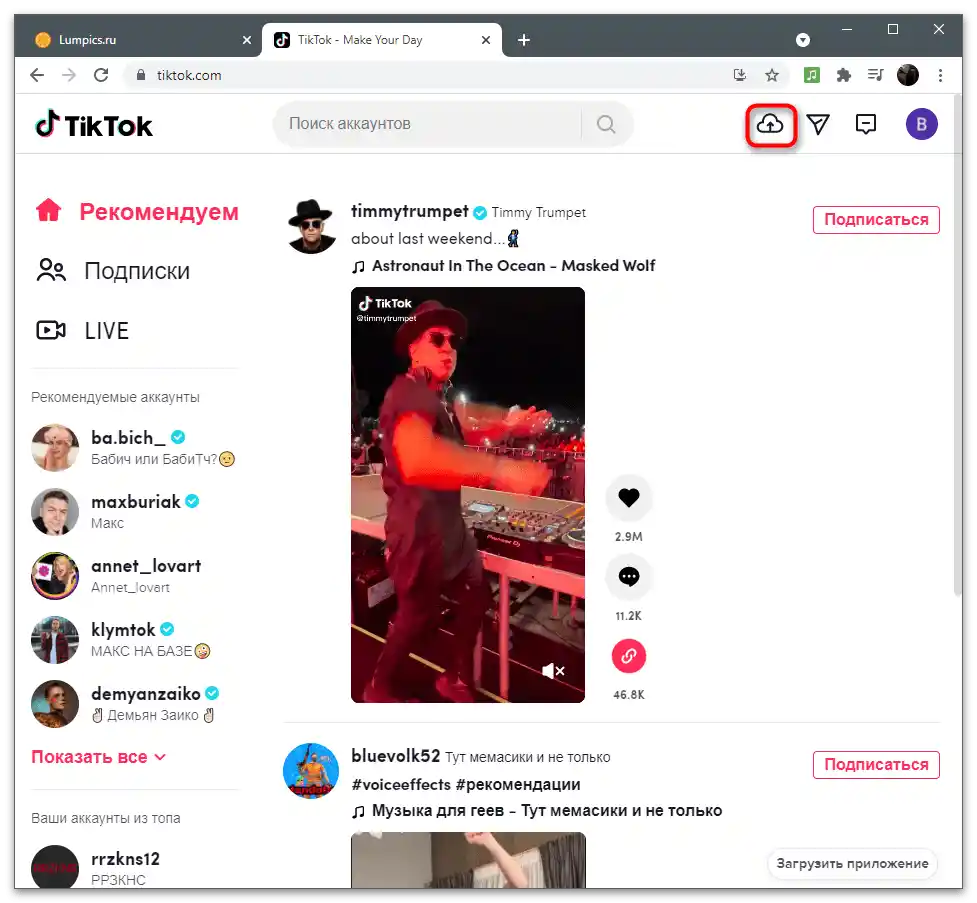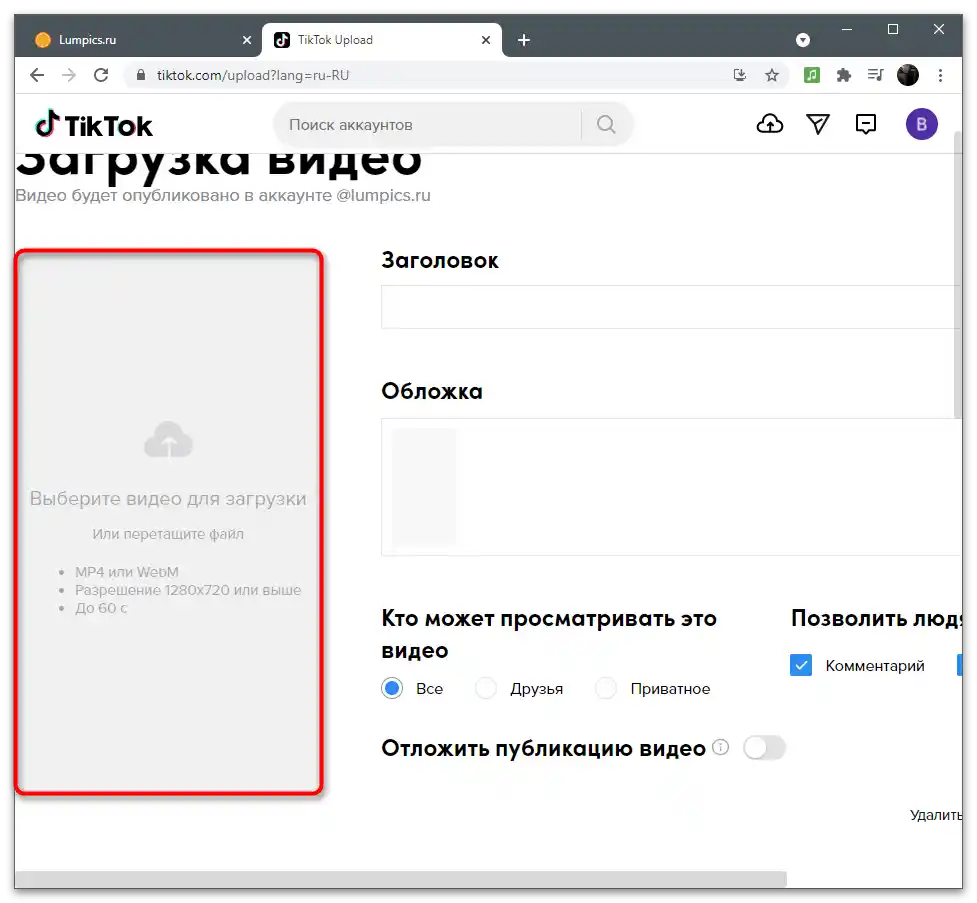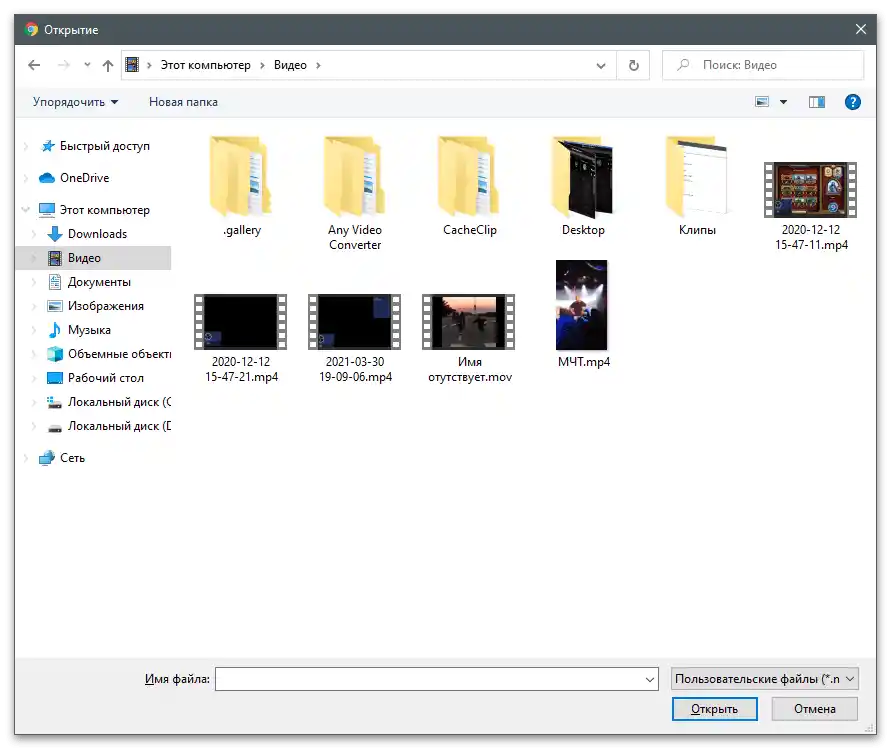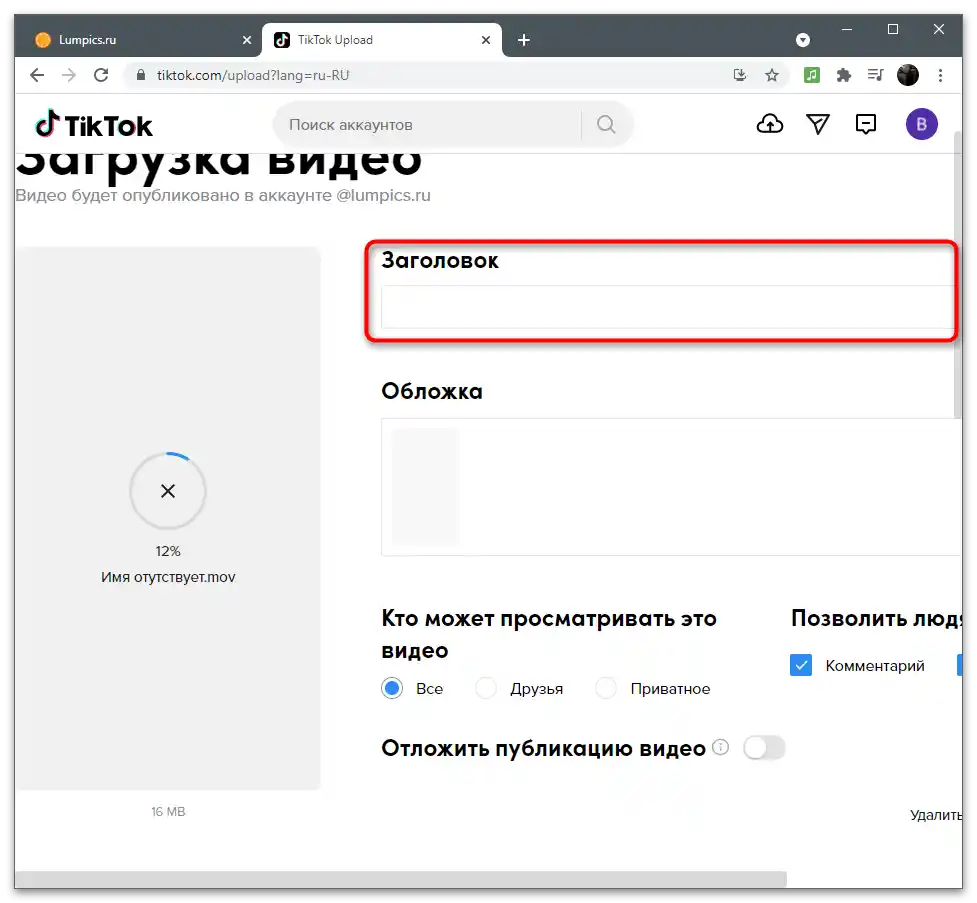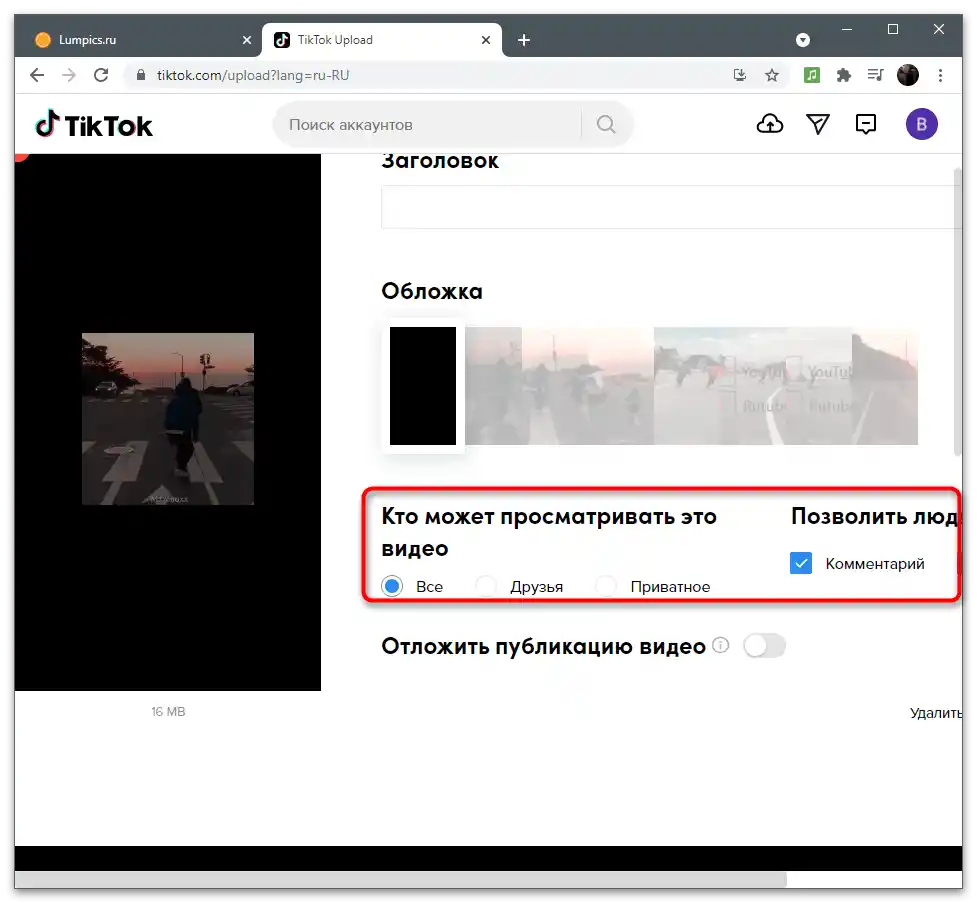Sadržaj:
Tijekom gledanja videa na TikToku nije moguće ubrzati ga, jer takva funkcija jednostavno ne postoji u aplikaciji ili web-verziji društvene mreže. Jedino što možete učiniti je premotati dugi video, ispod kojeg se nalazi odgovarajući klizač za reprodukciju. U ovom članku bit će riječi o tome kako promijeniti brzinu videa izravno prilikom pripreme za učitavanje na TikTok, kako na mobilnom uređaju, tako i na računalu.
Opcija 1: Mobilni uređaj
Vlasnici mobilnih uređaja imaju više mogućnosti za ubrzanje videa prilikom učitavanja na svoj kanal. Mogu koristiti alat u uređivaču ili preuzeti dodatnu aplikaciju za obradu videozapisa koja sadrži potrebnu funkciju. Razjasnimo sve dostupne metode, a vi odaberite onu koja vam odgovara.
Metoda 1: Ugrađeni uređivač
Aplikacija TikTok za mobilne uređaje podržava ugrađeni uređivač, čija funkcionalnost omogućuje osnovno uređivanje videa i dodavanje efekata prije objavljivanja. Ako se snimanje videa također vrši putem ovog uređivača, prethodno možete promijeniti njegovu brzinu, osiguravajući potrebnu frekvenciju sličica.
- Pokrenite TikTok i pritisnite gumb za dodavanje novog videa, koji se nalazi u sredini donje trake.
- S desne strane odaberite alat "Brzina".
- Promijenite njegovu vrijednost na potrebnu, dodirnuvši odgovarajuću opciju.Za ubrzanje odgovaraju samo točke 2x i 3x.
- Snimi video, pogledaj ga, uvjerivši se u kvalitetno ubrzanje, nakon čega završi uređivanje i pređi na objavu.
- Učitavanje ubrzanog videa na kanal odvija se na isti način kao i s drugim videima, stoga prilagodi dodatne postavke prema sebi i pritisni "Objaviti".
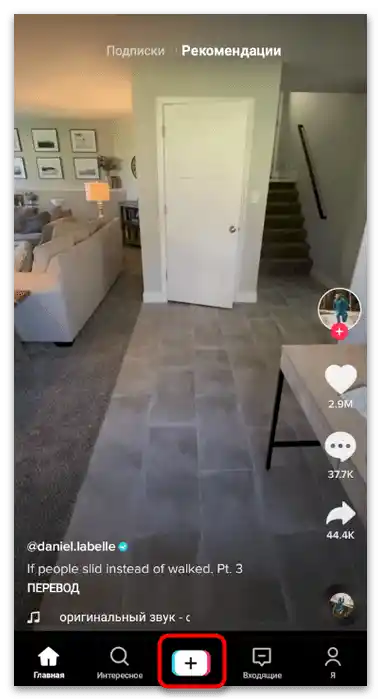
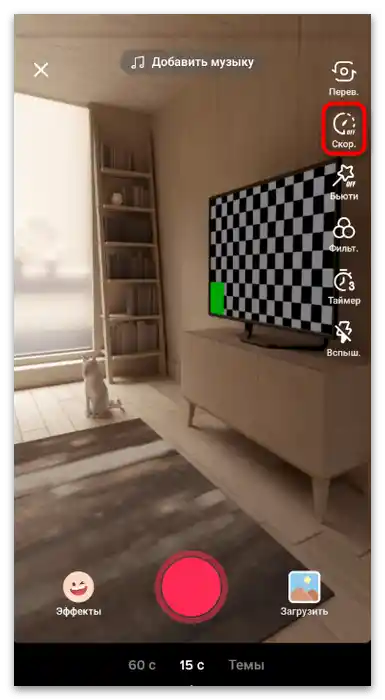
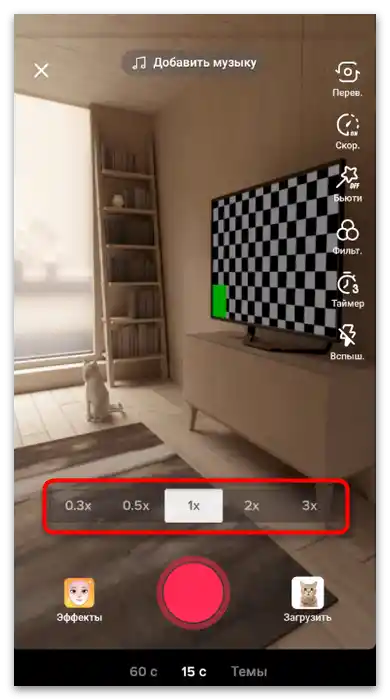
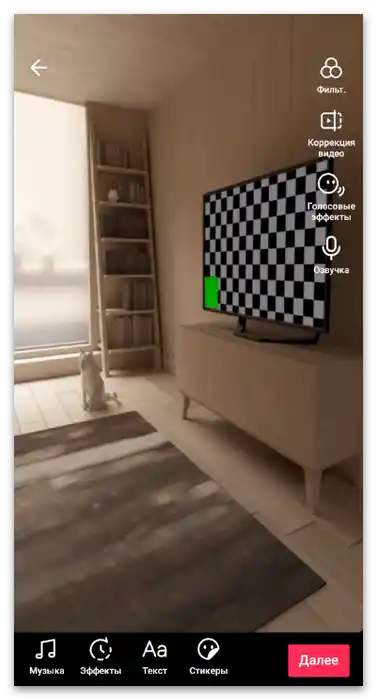
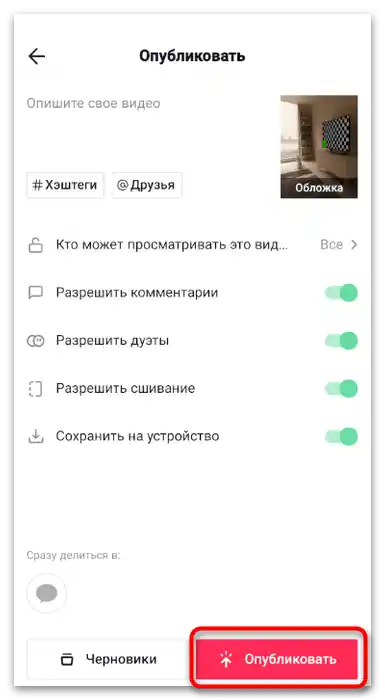
Nažalost, ako je video već gotov i učitavaš ga u uređivač kao datoteku, nećeš moći uređivati brzinu, stoga uzmi u obzir ovu osobitost tijekom izvršavanja postavljenog zadatka.
Način 2: YouCut
Pređimo na analizu vanjskih aplikacija namijenjenih montaži videa. U mnogim od njih postoji funkcija koja omogućava ubrzanje videa na potrebnu vrijednost. Prvo ćeš morati snimiti video kako bi ga zatim učitao u uređivač i prilagodio. Kao prvi primjer razmotrit ćemo rješenje pod nazivom YouCut.
- Pronađi aplikaciju u službenoj trgovini samostalno ili iskoristi gornju vezu za njezino preuzimanje.Nakon otvaranja, započnite s izradom novog projekta dodirom na ikonu s plusom.
- Odaberite gotov video na odgovarajućoj kartici i nastavite dalje.
- Kliknite na video kako biste ga označili i prikazali postavke.
- Na alatnoj traci odaberite stavku "Brzina".
- Pomaknite klizač na željenu opciju i pritisnite kvačicu kako biste primijenili promjene.
- Posvetite se dodatnom uređivanju koristeći ugrađene funkcije aplikacije, ako je potrebno.
- Kada sve bude spremno, dodirnite "Spremi".
- Postavite parametre izlaza i potvrdite spremanje videa na lokalno pohranu.
- Sada možete otvoriti TikTok i pritisnuti gumb za učitavanje novog videa.
- S desne strane odaberite opciju "Učitaj".
- U galeriji pronađite upravo stvoreni video, označite ga i pritisnite "Dalje".
- Pogledajte i uvjerite se da njegova brzina odgovara željenoj, nakon čega završite uređivanje i potvrdite objavu.
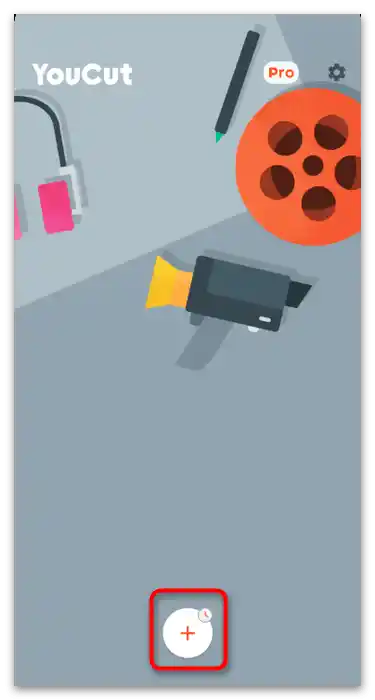
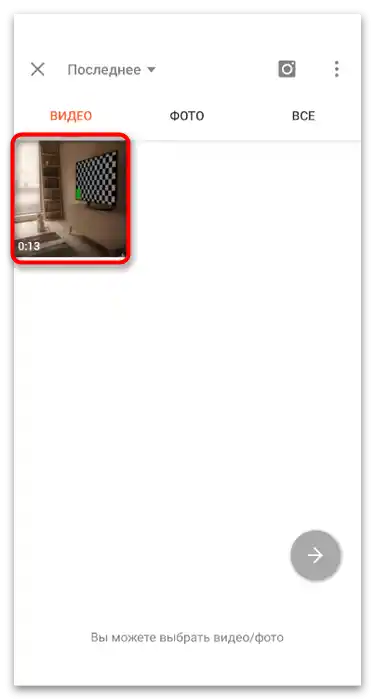
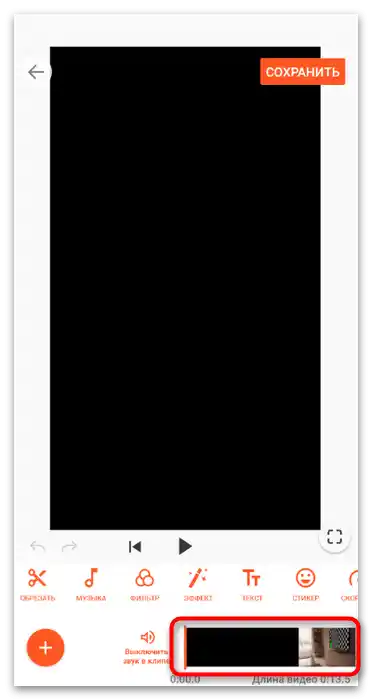
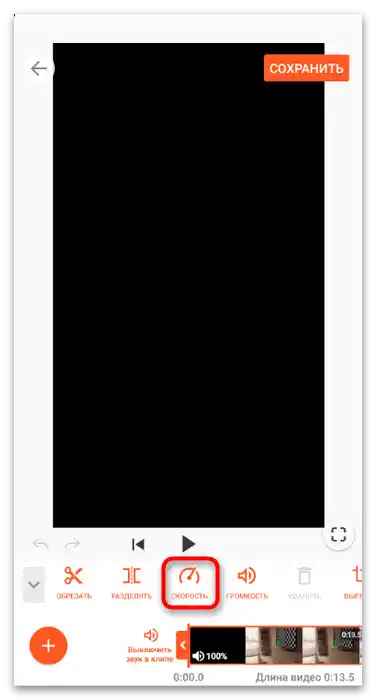
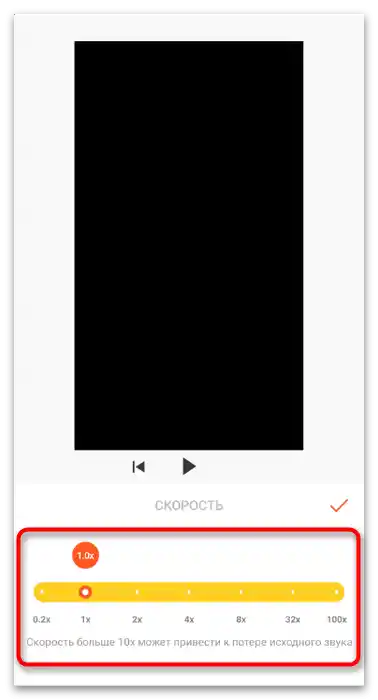
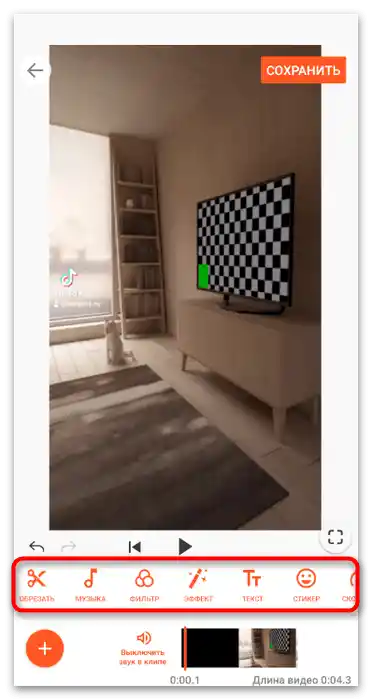
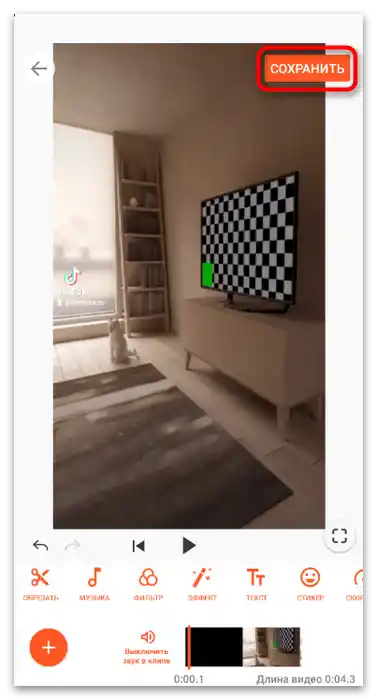
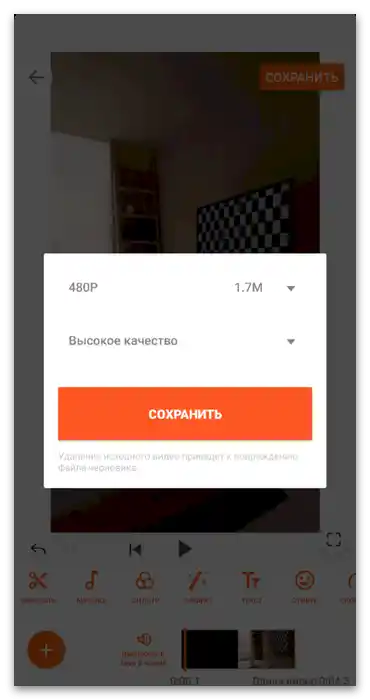
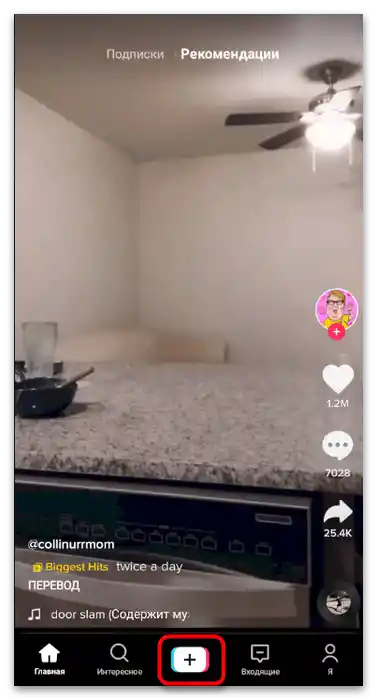
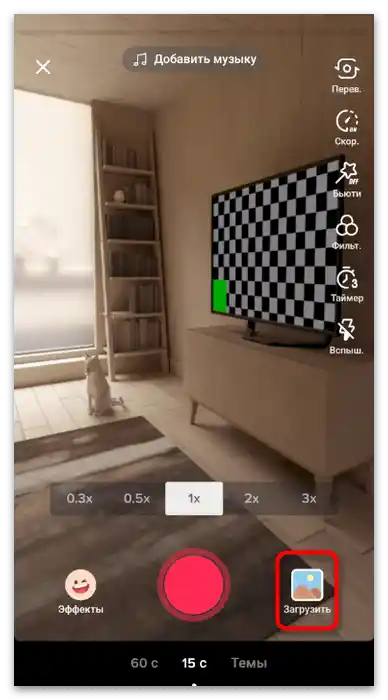
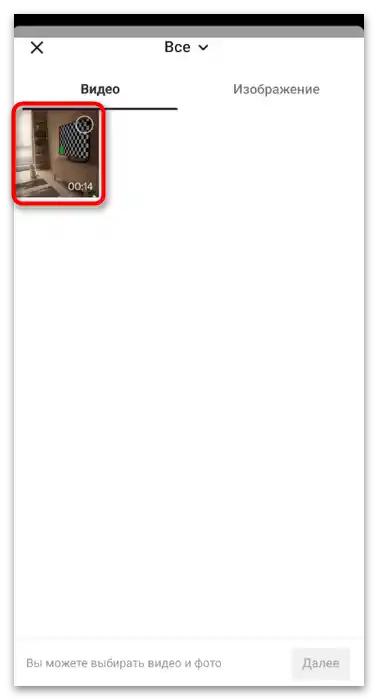
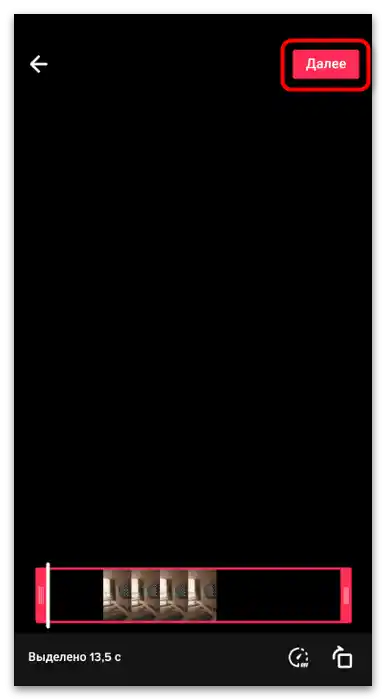
Način 3: Framelapse
Framelapse je aplikacija za upravljanje brzinom kadrova videa tijekom snimanja i nakon završetka. Odlično je rješenje za ubrzavanje, ako ne planirate dodatno uređivanje sadržaja, budući da je funkcionalnost ovog rješenja usredotočena isključivo na rad s kadrovima.
Preuzmite Framelapse iz /
- Prilikom prvog pokretanja na ekranu će se pojaviti nekoliko prozora s uputama koje možete pročitati ili preskočiti.
- Zatim dopustite snimanje videa i interakciju s lokalnom pohranom kako ne bi došlo do problema prilikom snimanja ili učitavanja videa. Dovoljno je samo pozitivno odgovoriti na prikazane obavijesti.
- Za podešavanje brzine reprodukcije na desnoj strani nalazi se posebna tipka.
- Ako na nju pritisnete, pojavit će se novo izbornik s popisom dostupnih intervala kadrova.Označite markerom odgovarajući način rada ili idite na "Prilagođeno", kako biste sami postavili potrebnu brzinu.
- Pritisnite gumb za snimanje kako biste stvorili testni video.
- Način na koji se prikazuju okviri odmah je vidljiv na ekranu za pregled tijekom snimanja. Kada je video spreman, zaustavite snimanje i reproducirajte ga. Usput, spremanje projekta odvija se automatski i svi se datoteke smještaju u mapu "Video".
- Ako trebate otvoriti gotovi video za promjenu brzine, dodirnite ikonu reprodukcije.
- Idite u galeriju i pronađite potrebnu datoteku. Mijenjajte brzinu reprodukcije na isti način kao što je to prikazano gore.
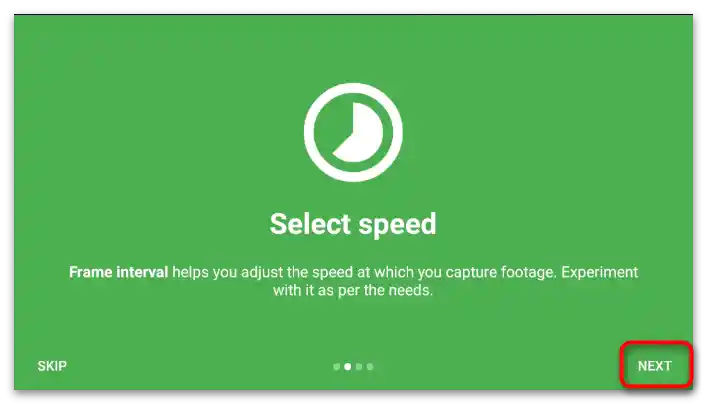
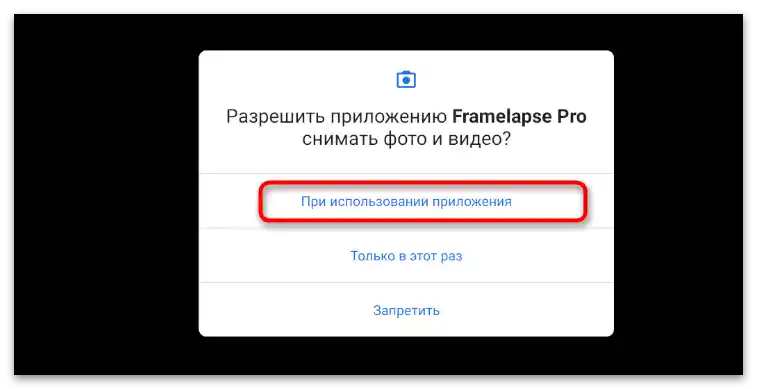
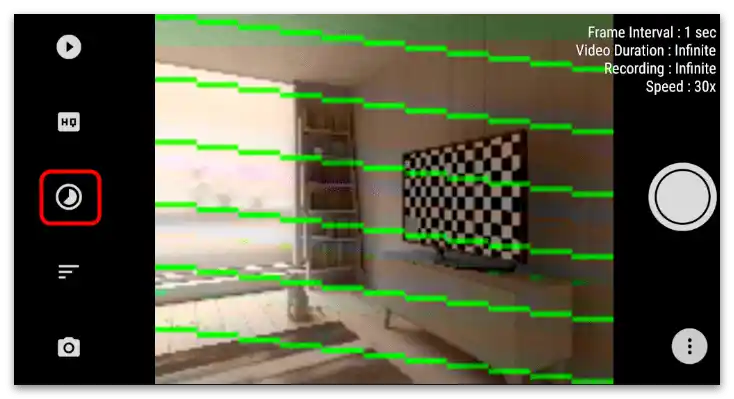

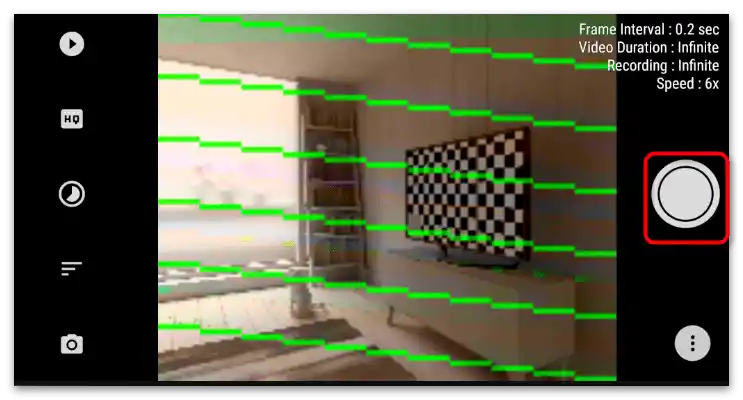
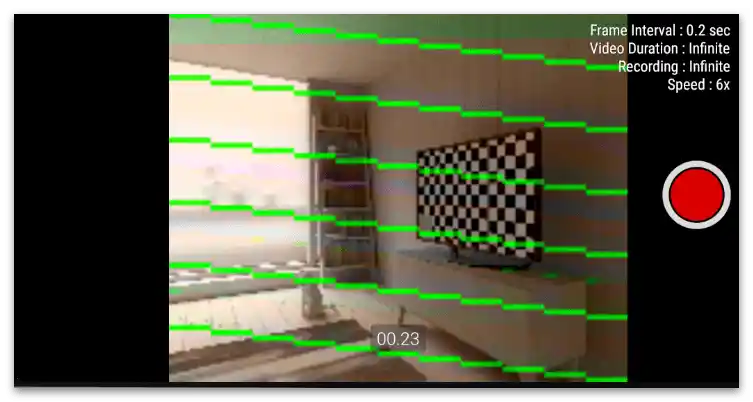
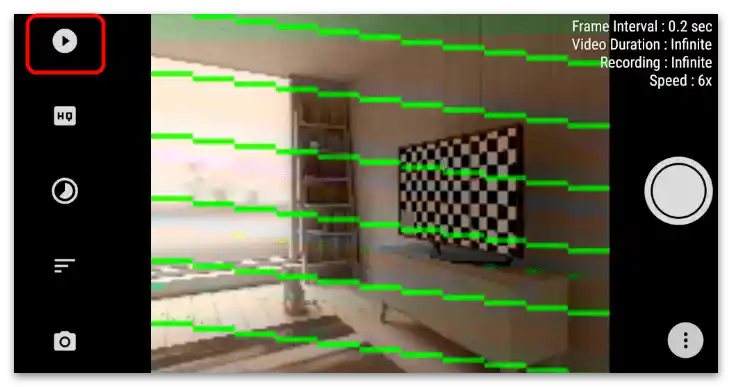
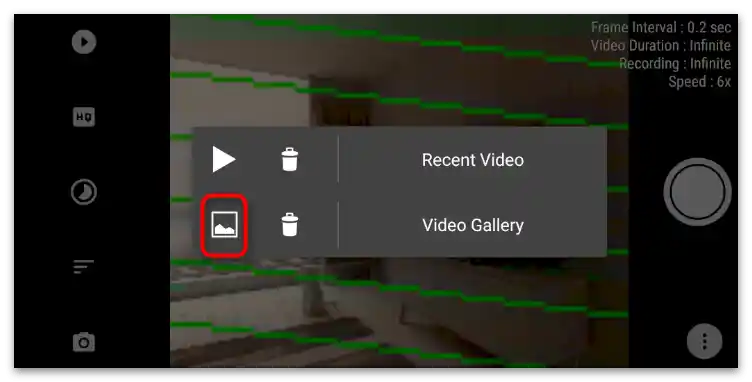
Za mobilne operacijske sustave postoje i drugi programi namijenjeni montaži videa, ali koji uključuju alat za upravljanje brzinom. U drugim člancima na našoj web stranici, posvećenim aplikacijama za određene OS, pronaći ćete informacije o tome i moći ćete odabrati zanimljivo rješenje, ako nijedno od navedenih nije odgovaralo.
Više informacija: Aplikacije za montažu videa na Android / iPhone
Opcija 2: Računalo
Neki korisnici koriste računalne programe kada montiraju video za TikTok. U tome ima smisla, jer određene projekte jednostavno nije moguće realizirati pomoću mobilnih aplikacija, a pogotovo ne ugrađenog uređivača u društvenoj mreži. Jedan od zadataka koji se obavljaju pri takvoj složenoj montaži — ubrzanje videa. Razmotrit ćemo ovaj proces na primjeru dva popularna programa, a na vama je da pronađete sličnu funkciju u onome što koristite, uzimajući u obzir naše preporuke.
Metoda 1: DaVinci Resolve
DaVinci Resolve — alat za profesionalce, opremljen ogromnim brojem raznolikih funkcija i alata za montažu videa. Naravno, u njemu postoji posebna funkcija namijenjena postavljanju korisničke brzine isječka.Njeno korištenje i daljnje renderiranje gotovog projekta izgleda ovako:
- Pokrenite program i stvorite prazan projekt.
- Idite na otvaranje datoteke ili je povucite u označeno područje.
- U "Exploreru" pronađite video koji želite ubrzati i dvaput kliknite na njega lijevim gumbom miša.
- Otvorite radno područje pod brojem 3, koje je izvrsno za rad s trakama na vremenskoj liniji.
- Povucite isječak iz biblioteke kako bi se njegove trake prikazale u prozoru uređivača.
- Desnom tipkom miša kliknite na sam video.
- Iz kontekstnog izbornika odaberite opciju "Promijeni brzinu isječka".
- U DaVinci Resolve brzina se mjeri u postotcima, stoga ćete morati prilagoditi vrijednost "Brzina", dok ne postignete željeni rezultat. Ispod se prikazuje broj sličica u sekundi i trajanje videa pri postavljenoj brzini.
- Nakon završetka na traci videa vidjet ćete da je primijenjen odgovarajući efekt. Pustite ga za pregled rezultata.
- Idite na posljednje radno područje za slanje projekta na renderiranje.
- Promijenite format videa na prihvatljiv za vas i provjerite da razlučivost odgovara onoj u kojoj će isječak biti učitan na TikTok.
- Kada su postavke završene, pritisnite "Dodaj u red za renderiranje".
- Još jednom potvrdite pokretanje obrade koristeći gumb s desne strane.
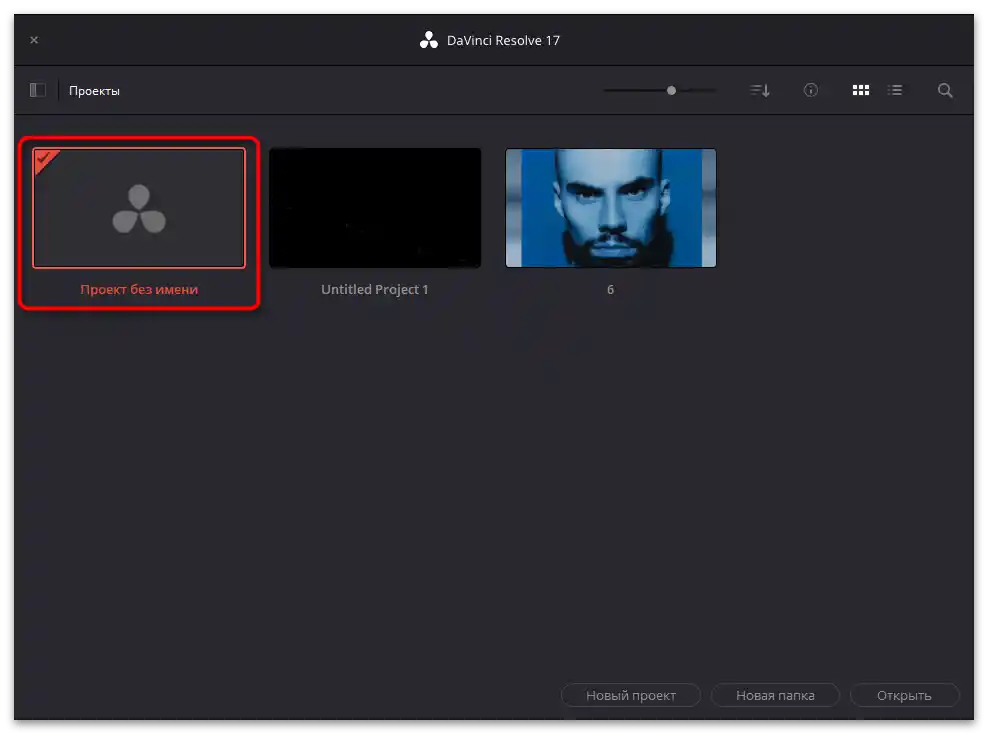
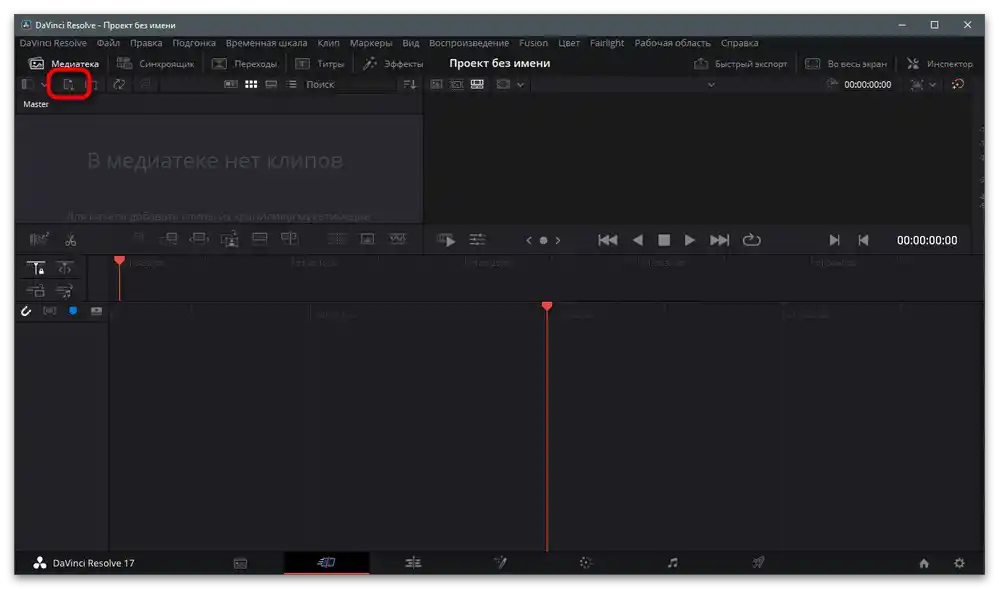
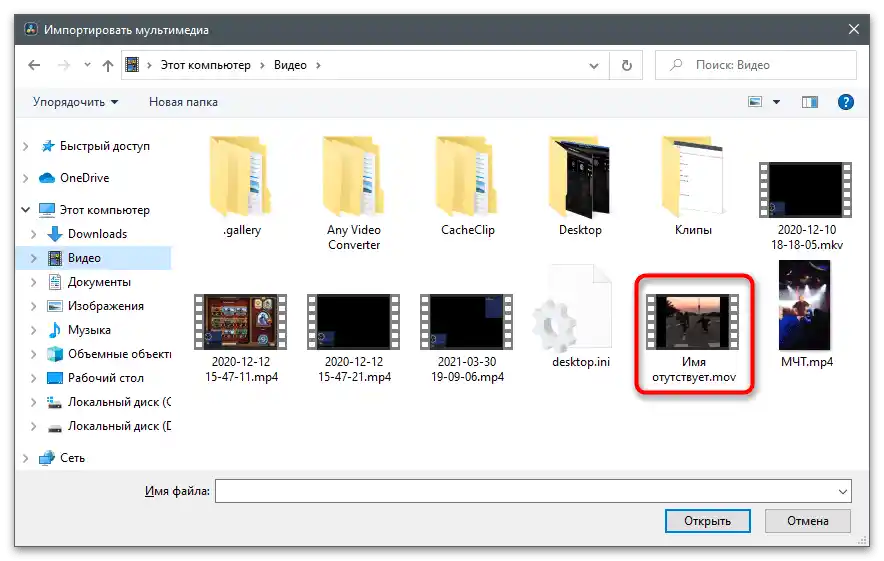
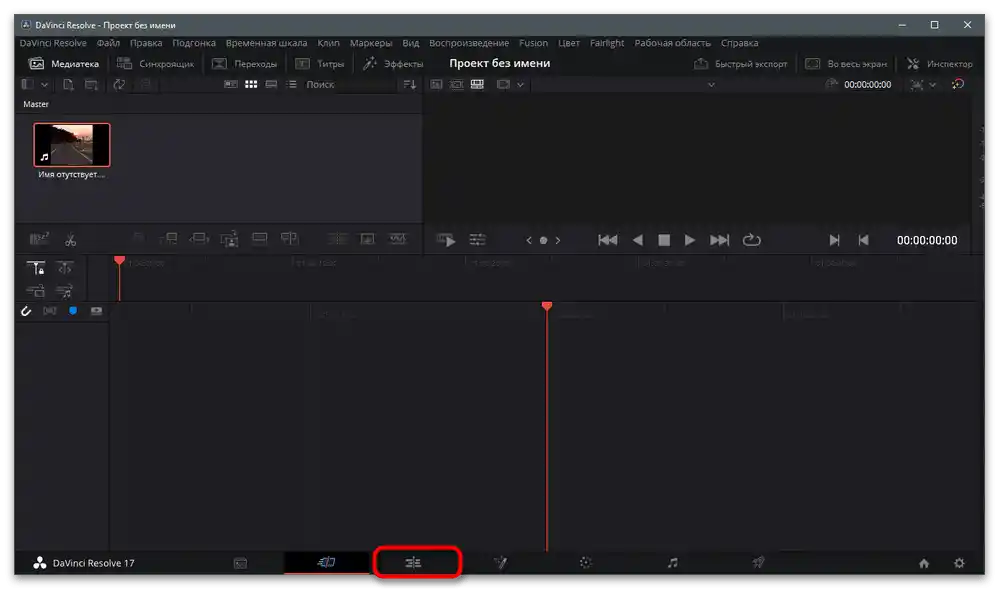
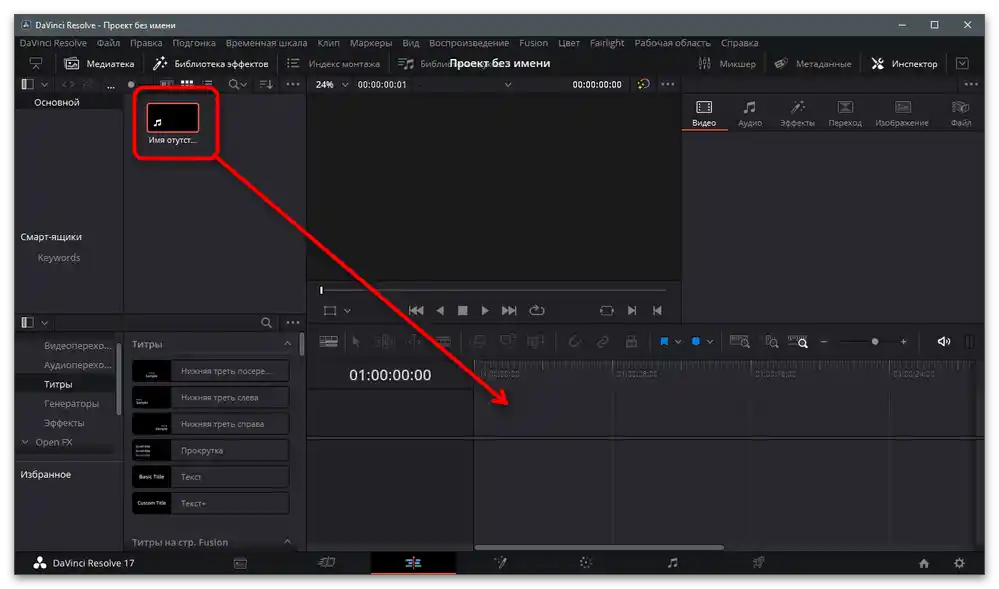
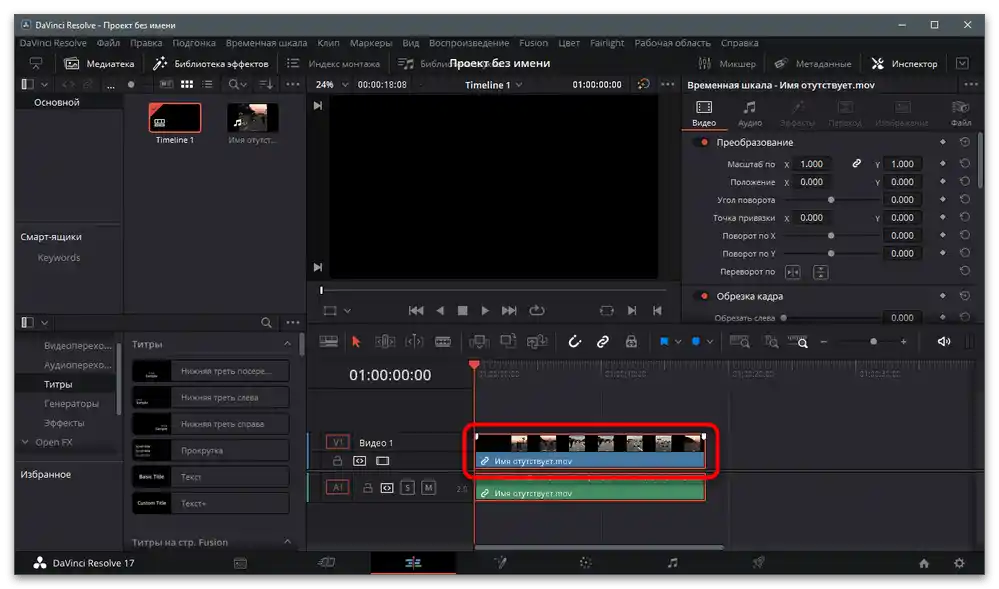
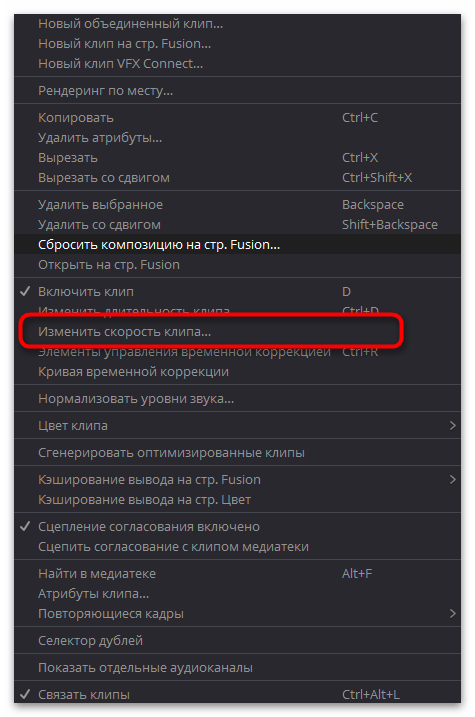
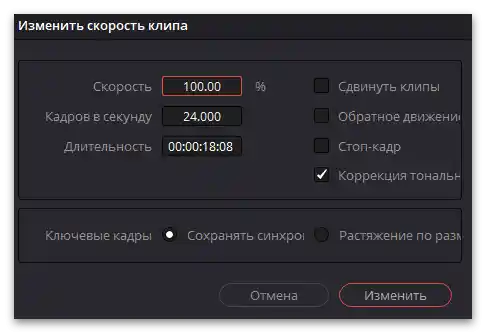
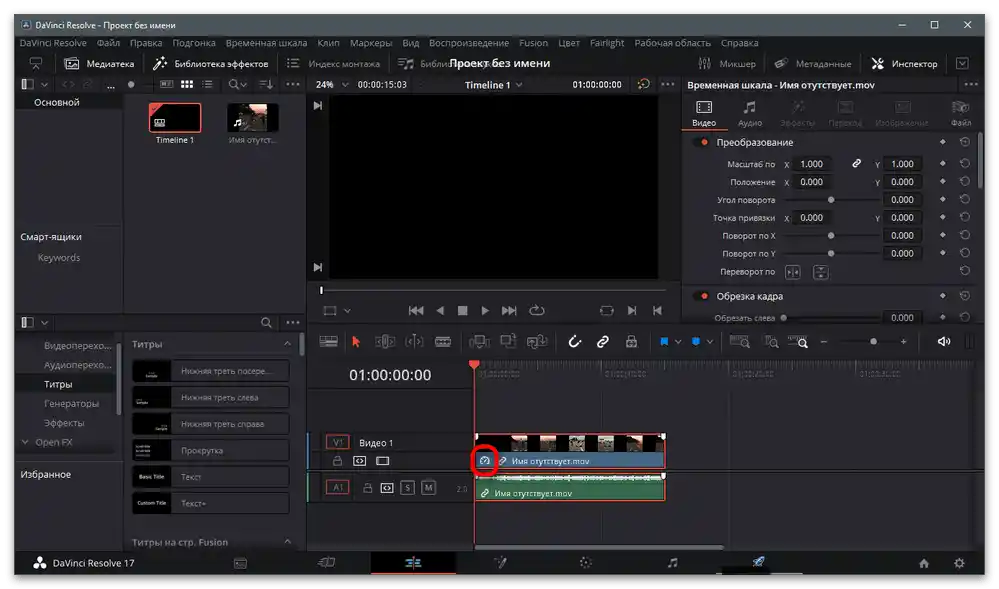
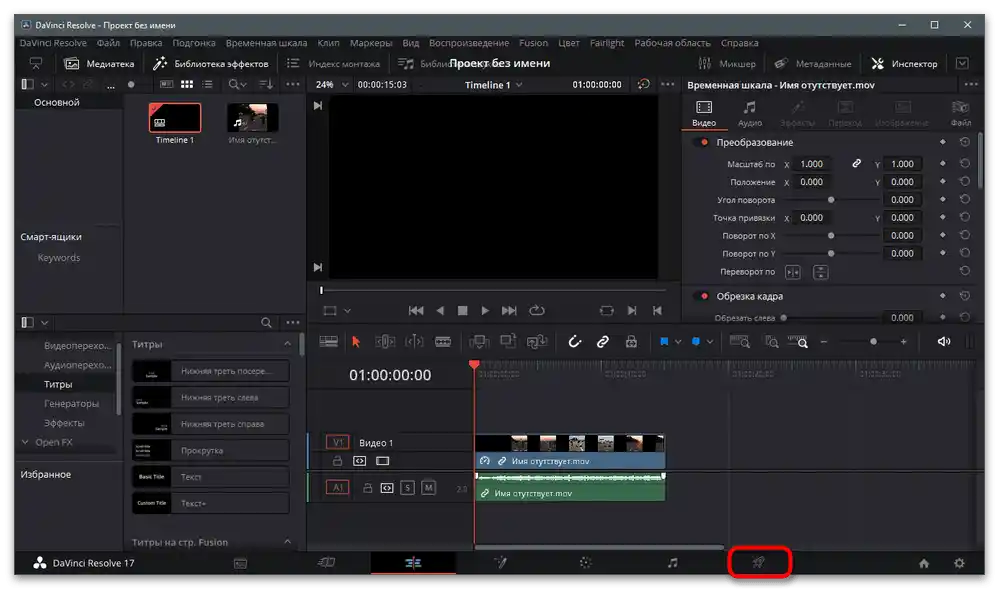
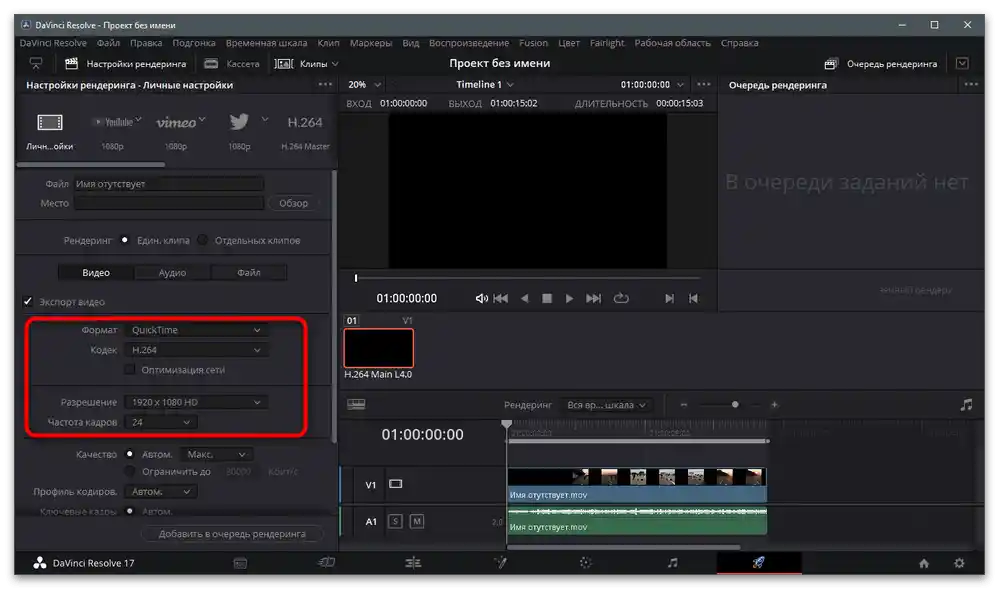
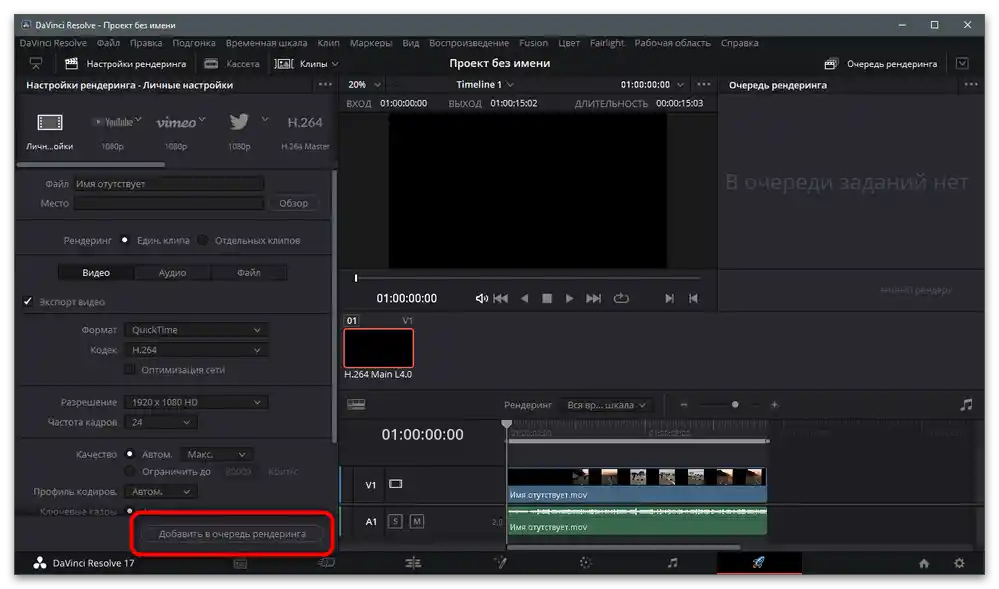
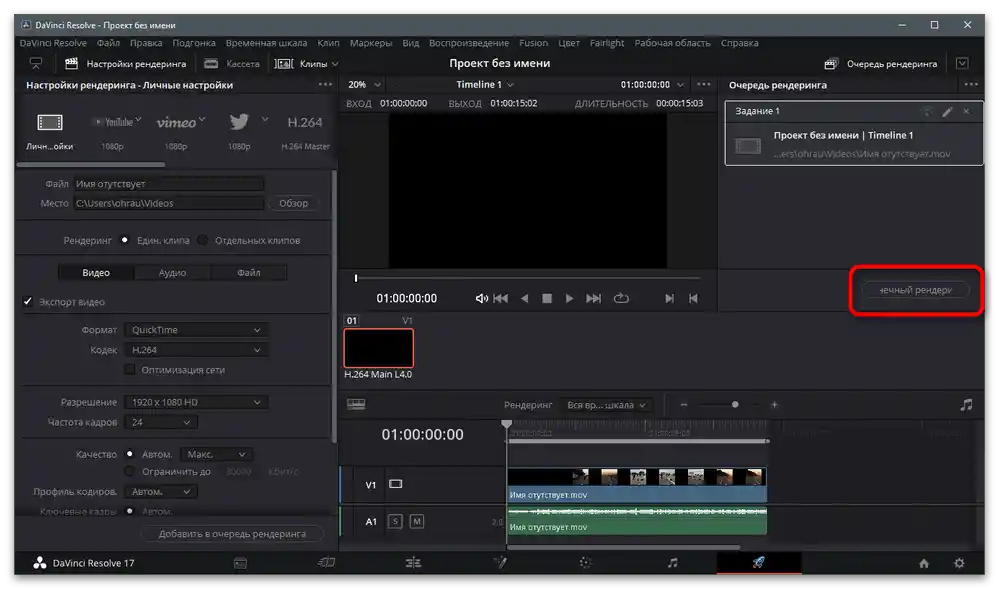
Način 2: Adobe After Effects
Kao drugi primjer odabrana je aplikacija Adobe After Effects, ne slučajno. U njoj je princip ubrzanja videa drugačiji od prethodno prikazanog, što je karakteristično i za neke druge video uređivače.Korisnik će morati primijeniti odgovarajući efekt na video, nakon čega će ga prilagoditi kako bi postigao željenu brzinu reprodukcije.
- U prozoru dobrodošlice kliknite na gumb "Stvori projekt".
- Nakon učitavanja glavnog prozora, odaberite opciju "Stvori kompoziciju iz video niza".
- U "Istraživaču" pronađite video za ubrzanje, označite ga i kliknite na "Uvezi".
- On će se automatski dodati na vremensku liniju, nakon čega ga treba označiti lijevim klikom miša.
- Pozovite izbornik "Efekt" na gornjoj traci i pomaknite pokazivač na stavku "Vrijeme".
- Iz pojavljenog popisa odaberite "Iskrivljenje vremena".
- Glavna postavka — "Brzina" — mjeri se u postotcima i postavlja se ovisno o potrebama korisnika. Jasno je da za ubrzanje videa vrijednost mora biti veća od 100%.
- Ostale postavke možete ostaviti nepromijenjene, ali ako želite eksperimentirati, malo promijenite bilo koju od njih, reproducirajte isječak i provjerite kako će se prikaz promijeniti.
- Izvršite ostale radnje montaže, nakon čega pozovite "Datoteka" i pomaknite pokazivač na "Izvoz".
- Dodajte video u red čekanja za renderiranje.
- Koristite "Postavke renderiranja" i "Modul izlaza", kako biste promijenili parametre obrade videa.
- Obavezno obratite pažnju na izlazni format i razlučivost. Imajte na umu da TikTok ima ograničenja i preporuke kojima se treba pridržavati.
- Kada ste spremni, kliknite na "Renderiranje" i čekajte završetak obrade isječka.
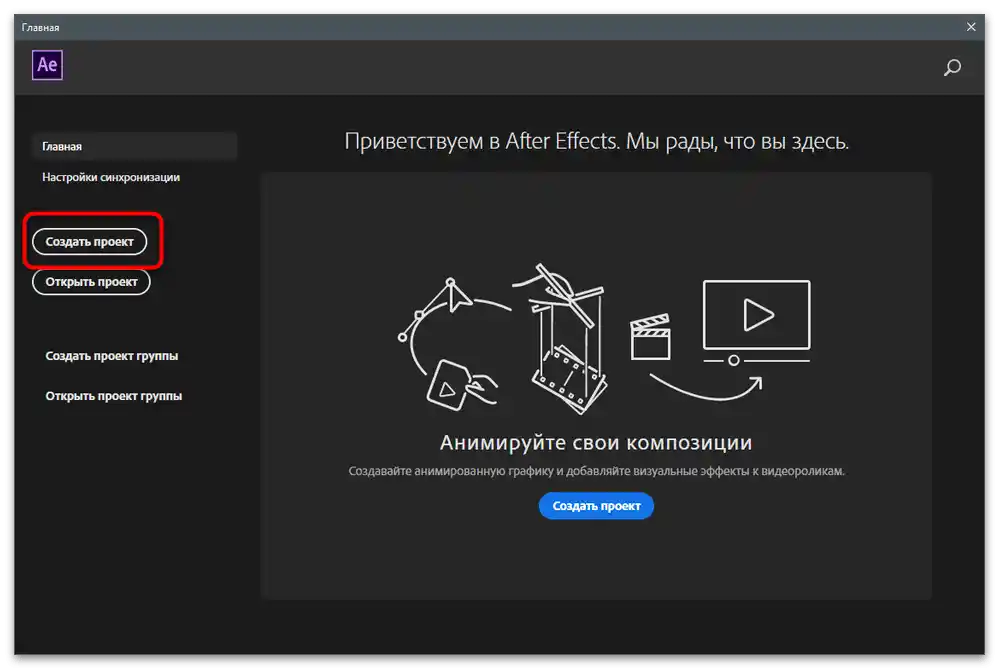
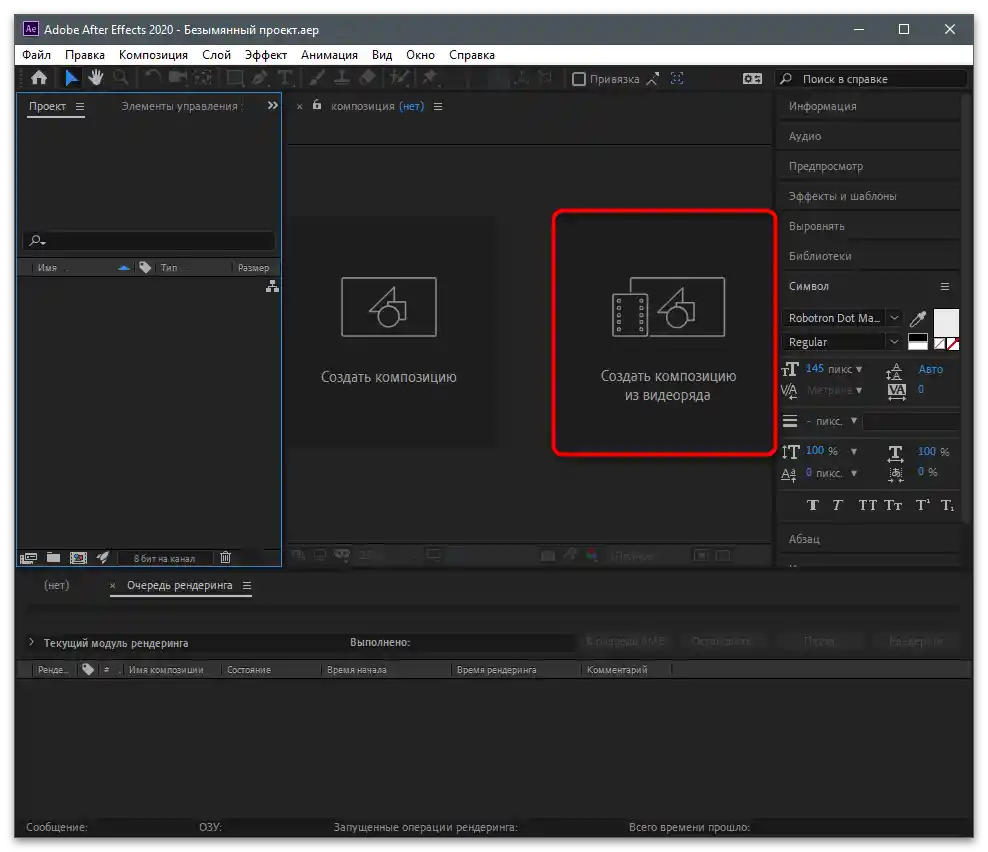
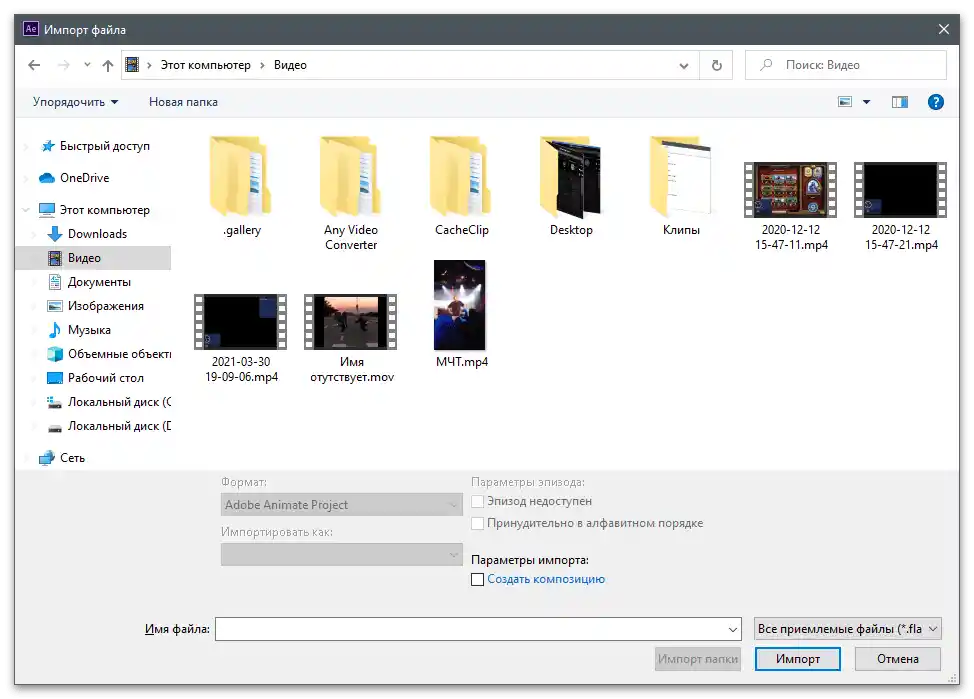
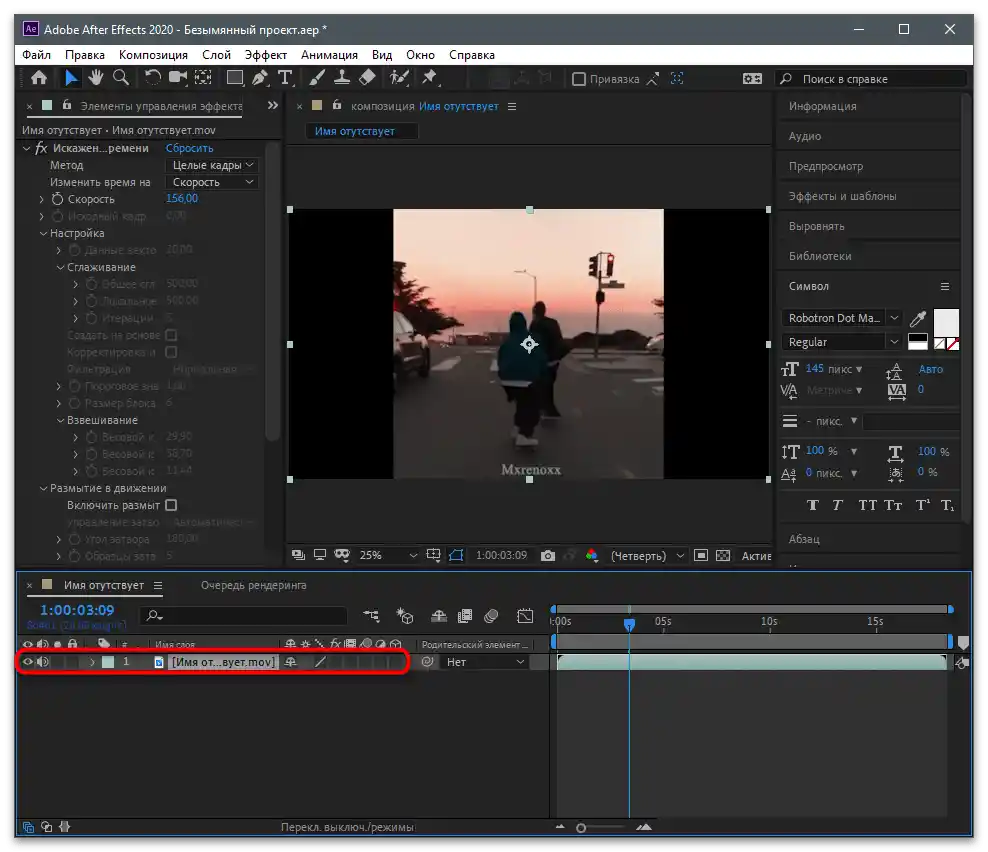
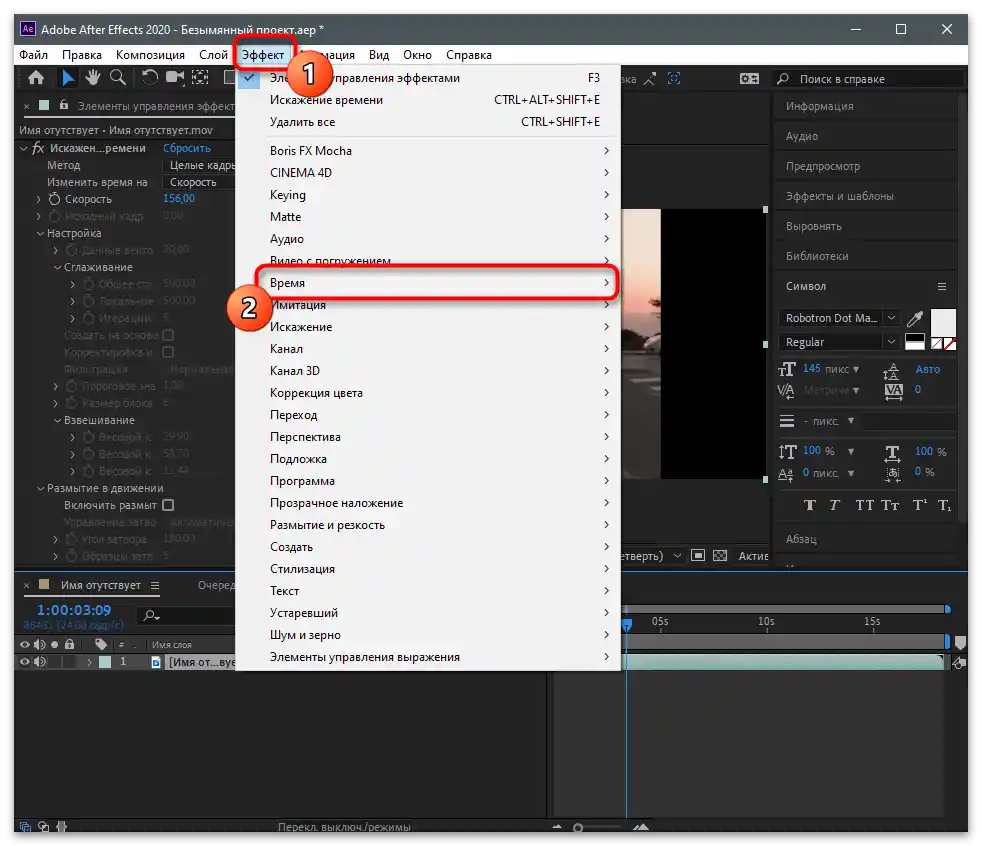
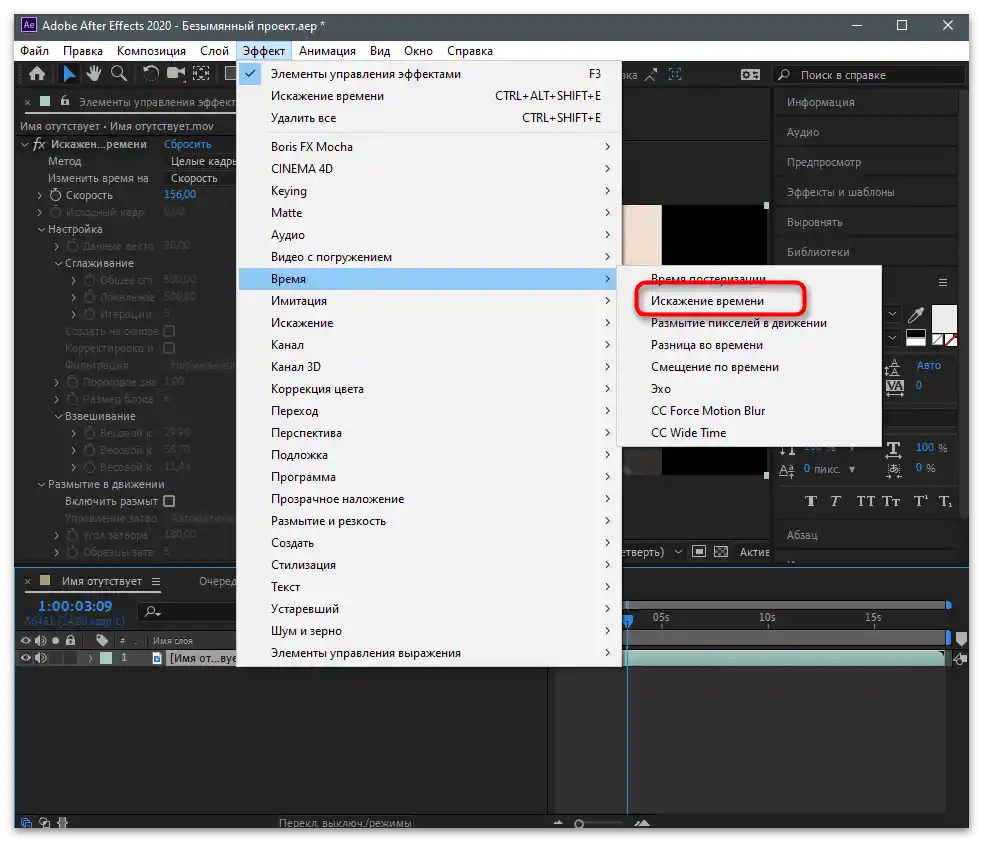
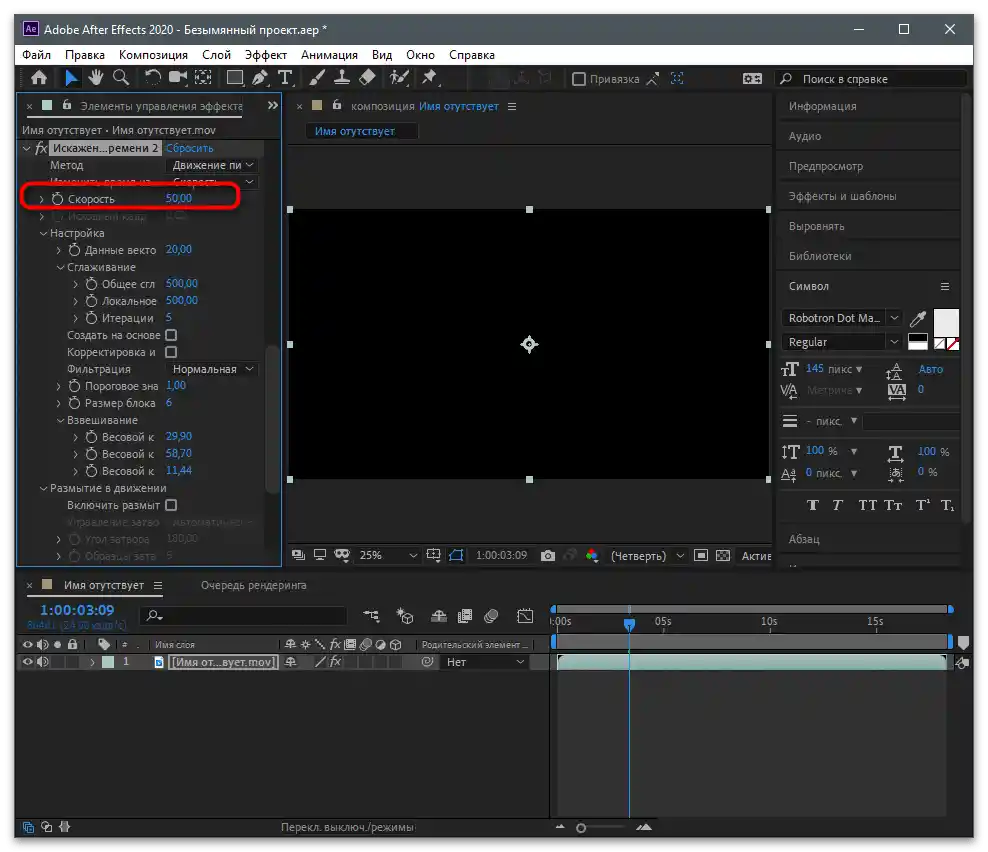
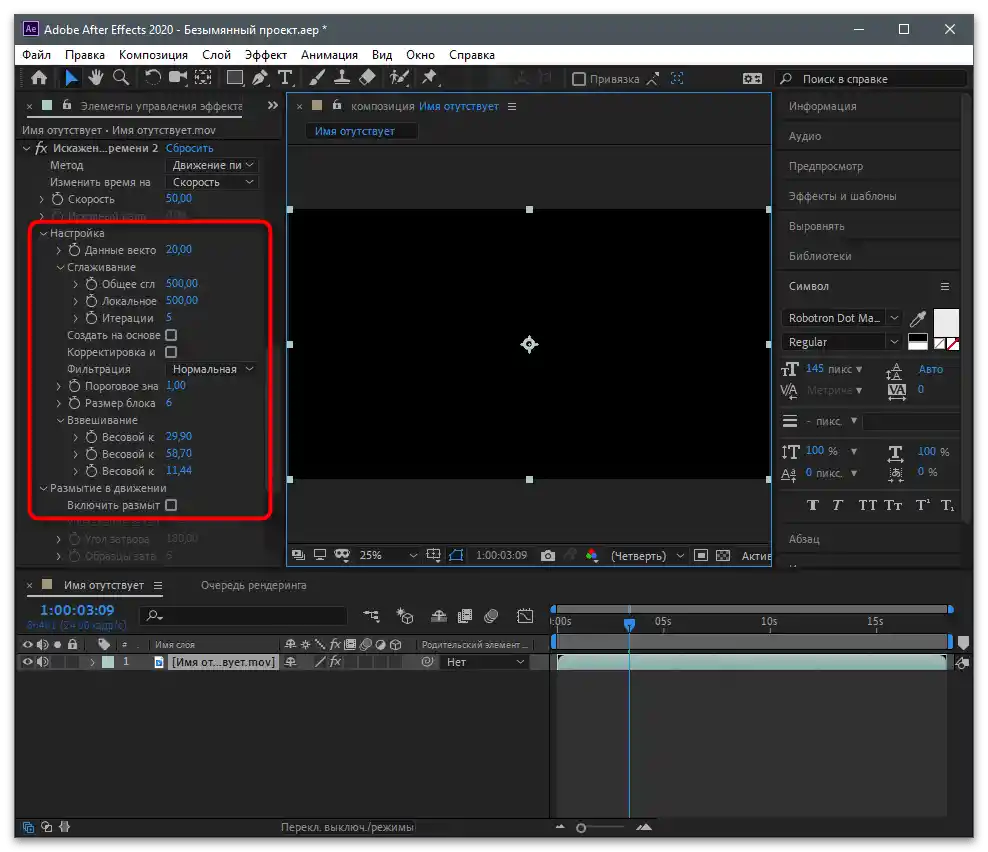
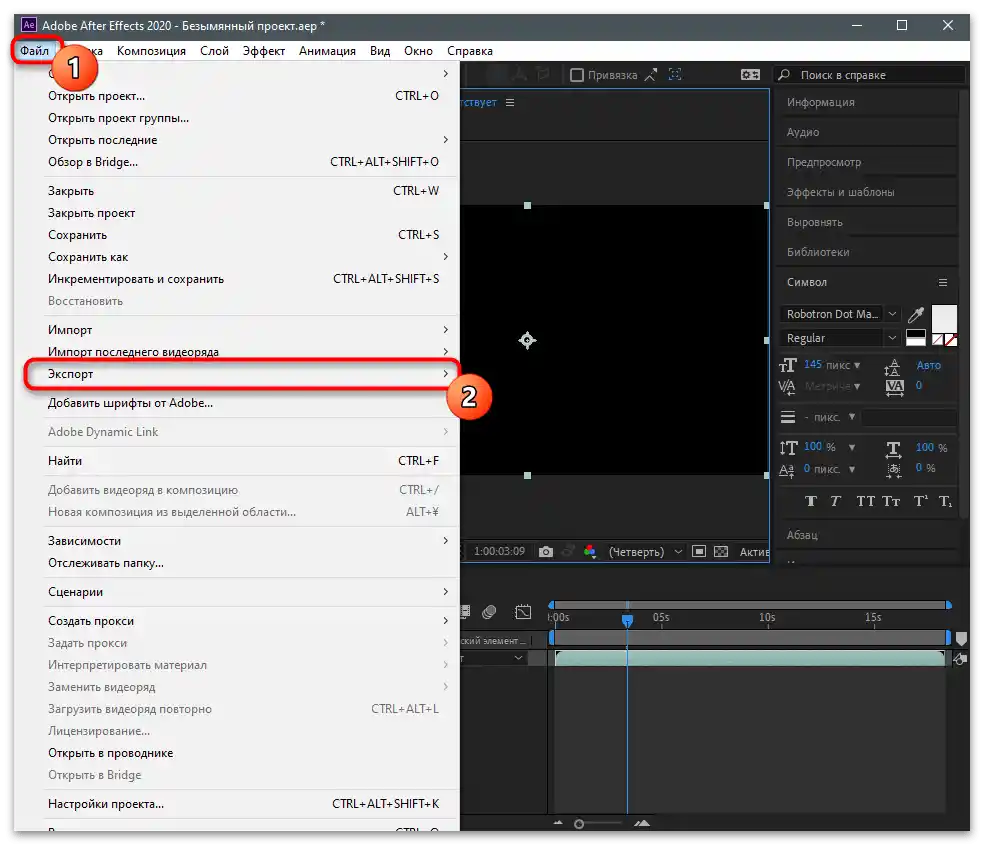
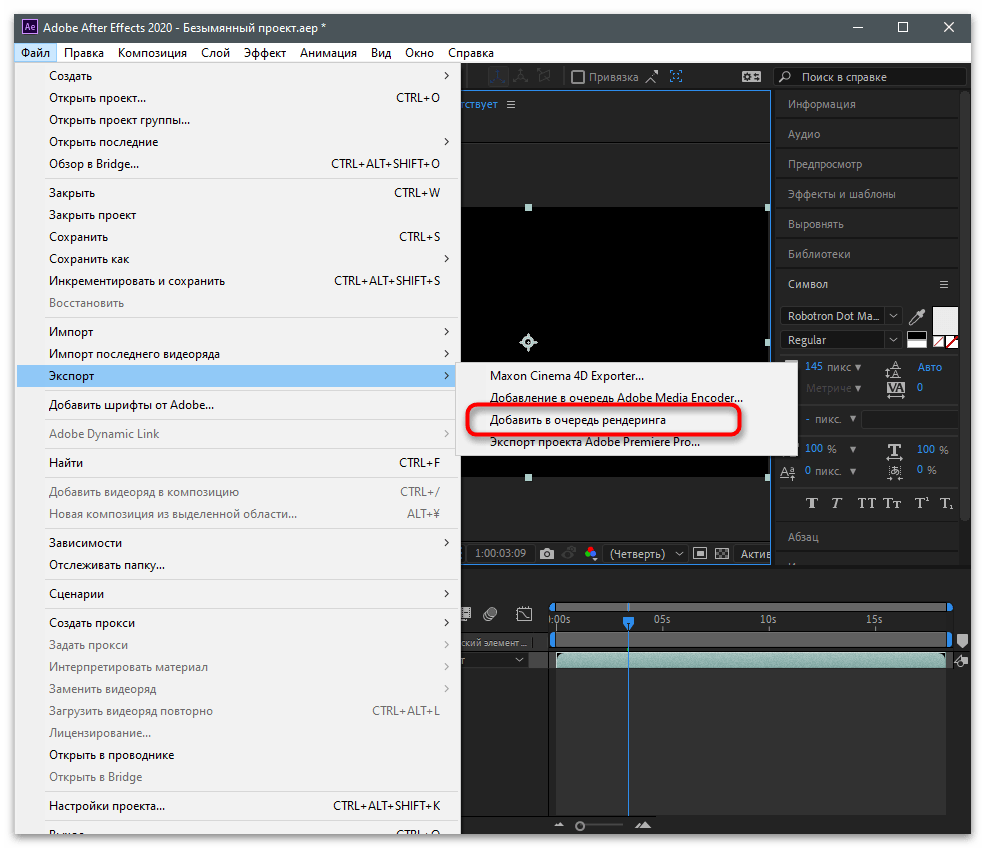
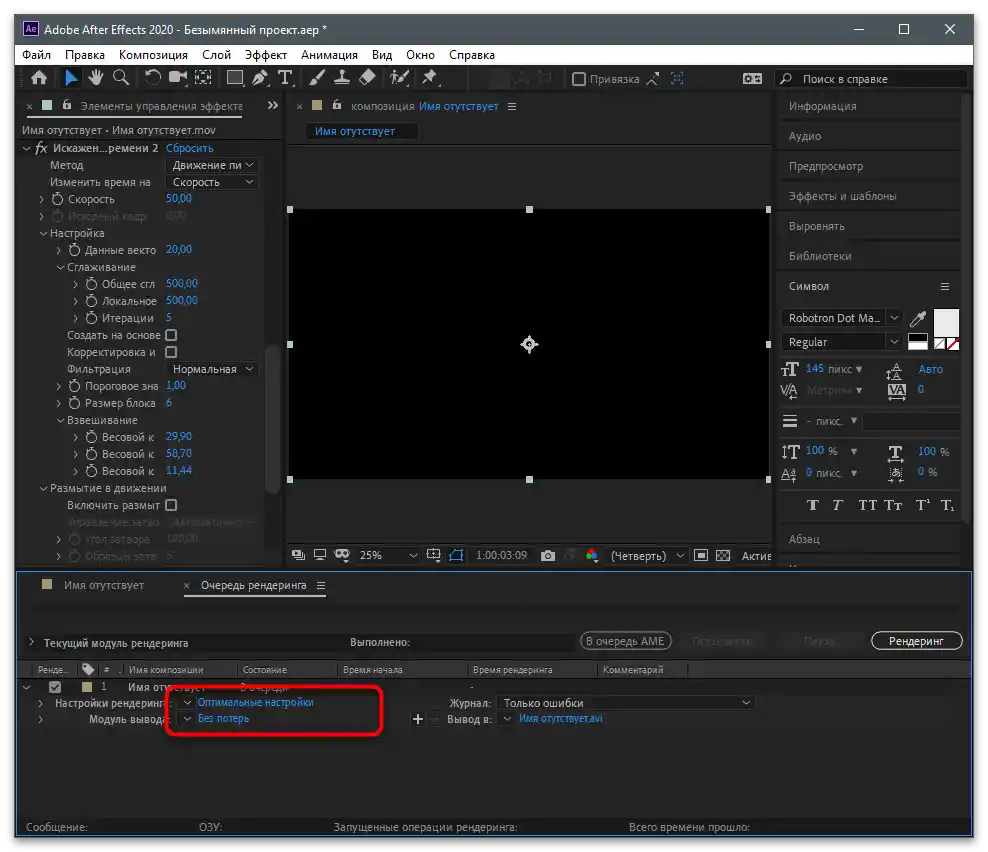
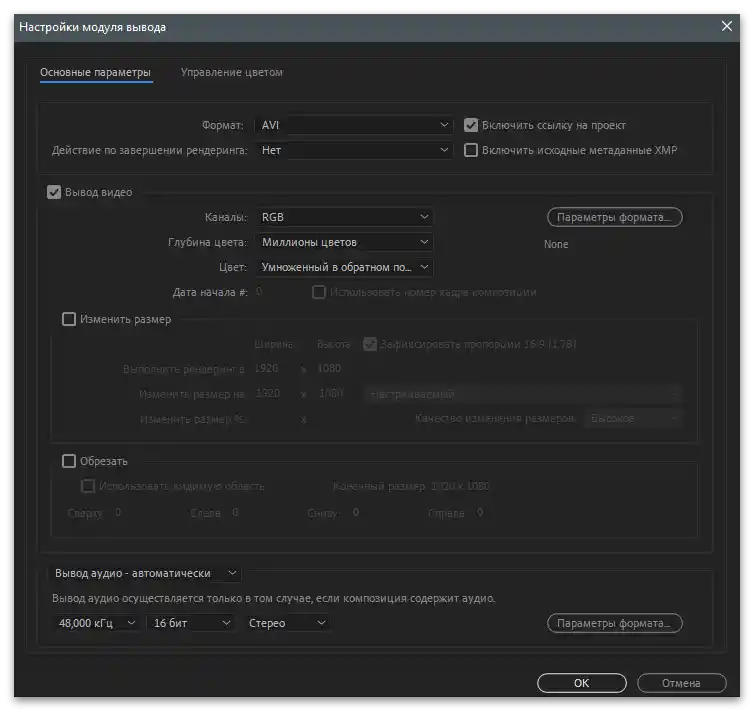
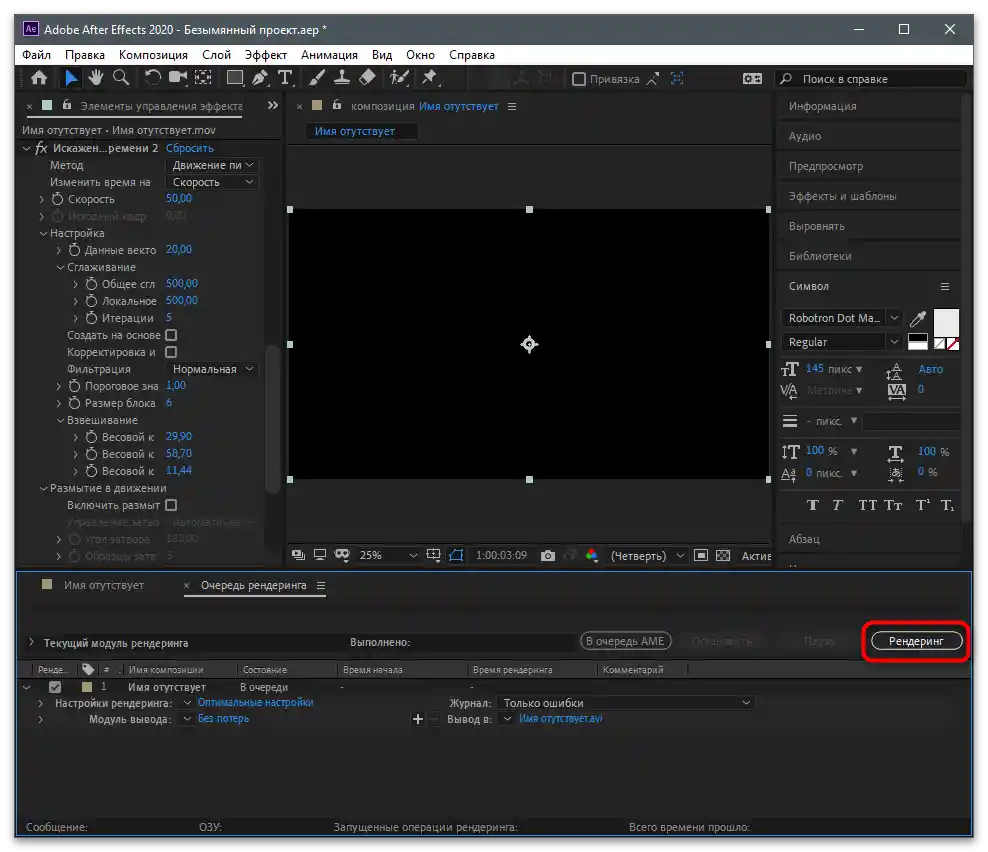
Napominjemo da postoje i drugi programi prikladni za montažu videa na računalu. Mnogi od njih podržavaju funkciju ubrzanja, stoga možete odabrati bilo koji video editor ako ne želite koristiti ništa od onoga što je ranije navedeno.Detaljnije o najpopularnijim rješenjima pročitajte u članku na linku ispod.
Više informacija: Programi za montažu videa
Učitavanje videa na kanal
Na kraju, razmotrit ćemo proces učitavanja gotovog videa na svoj kanal na TikToku s računala putem web verzije. To će vam omogućiti da uštedite vrijeme i ne prebacujete datoteku na pametni telefon kako biste je kasnije učitali putem aplikacije.
- Otvorite službenu stranicu i prijavite se u svoj račun, nakon čega pređite na učitavanje videa klikom na gumb označen okvirom na sljedećem snimku zaslona.
- Povucite datoteku u označeno područje ili kliknite na njega za odabir iz "Explorera".
- Pronađite video i dvaput kliknite na njega za odabir.
- Unesite naslov, po potrebi označite korisnike i dodajte hashtagove.
- Prije objavljivanja obratite pažnju na dodatne opcije gledanja i komentiranja.